三菱触摸屏语言切换设置讲课稿
- 格式:doc
- 大小:179.00 KB
- 文档页数:2

MITSUBISHI M70★机床特定操作说明:下面所说的“软键”都是指系统显示屏上的按键;■程序从系统传到CF卡的步骤:1、按键盘“MAINTE”健1次或2次,直到系统显示屏上出现“I/O”字样的界面;2、按“I/O”软键1次;3、按“区域切换”软键,选择“A:装置”;4、按“装置选择”软键,再按“存储器”软键,再按“文件名”软键,再按“接收一览表”软键,用上下光标选择目标程序,按键盘上“INPUT”健2次,这时程序被选定;5、按“区域切换”软键,选择“B:装置”;6、按“装置选择”软键,再按“存储卡”软键,最后按“转送:A→B”软键。
这时程序被传到CF卡上;■程序从CF传到系统的步骤:1、按键盘“MAINTE”健1次或2次,直到系统显示屏上出现“I/O”字样的界面;2、按“I/O”软键1次;3、按“区域切换”软键,选择“A:装置”;4、按“装置选择”软键,再按“存储卡”软键,再按“文件名”软键,再按“接收一览表”软键,用上下光标选择目标程序,按键盘上“INPUT”健2次,这时程序被选定;5、按“区域切换”软键,选择“B:装置”;6、按“装置选择”软键,再按“存储器”软键,最后按“转送:A→B”软键。
这时程序被传到系统上;■直接执行CF卡上程序的步骤:1、将机床模式选为“自动”方式;2、按“搜索”软键,再按“存储卡”软键,用上下光标健选择目标程序,最后按键盘上“INPUT”,这时程序被选定,其内容显示在系统显示屏上;注意:① CF卡上程序的命名要符合三菱M70系统的规定,否则会出现“搜索错误”报警提示,这时按上下光标键可消除该提示;②当CF卡从系统取出后,被执行的程序随即消失,也就是说程序不会被保存到系统的存储器中;③程序也可以在“MDI”方式下执行;■DNC在线加工的操作步骤:前提:系统侧不需要任何设置;电脑侧WINPIN软件上的设置如下:--- 打开“WINPCIN”软件,点击“RS232 Config”选项;--- 选择“WORD Format”选项;--- 将m port 端口选为“ 1”;Baudrate 波特率选为“38400”;Parity 奇偶校验选为“Even”;Data bits 数据位选为“7”;Stop bits 停止位选为“2”;--- 点击“Save 保存”,或点击“ Save & Activate保存和激活”,再点击“Back 返回”;DNC在线加工的操作步骤:1、将系统侧机床模式打到“DNC”方式,按“循环启动”按钮,这时循环启动按钮指示灯被点亮系统侧准备接收电脑侧的程序;2、电脑侧点击WINPCIN软件上“Send Data 发送数据”选项找到程序后双击程序即可;注意:①必须为系统侧先按下循环启动按钮后电脑侧才可发送数据,否则系统侧接收不到程序;②如果系统侧出现“计算机连接错误”,请检侧WINPCIN侧的通讯设置是否被激活或系统侧的进给倍率是否为0;③程序执行完后,如果将机床打到其它的方式,程序自动消失,也就是说程序不会被保存到系统的存储器中;■系统时间设定:1、按键盘“MONITOR”健1次,按系统显示屏下方右扩展键“→”1次或2次,直到系统显示屏上出现“积分时间”字样的界面;2、按系统显示屏下方的“时间设定”软键1次;3、根据提示设定“日期,时间及其他时间”;■打开PLC的步骤:1、按键盘“DIAGN”健1次,按系统显示屏下方左扩展键“←”1次或2次,直到系统显示屏上出现“I/F诊断”字样的界面;2、按“模式输出”软键1次,输入密码:M8050/1,按键盘上的“INPUT”键1次;3、按键盘上的“F0”键1次,进入PLC界面;注意:若密码设定错误,将无法进入PLC界面,密码错误的表现就是按键盘上的“F0”键时系统显示屏上无变化。
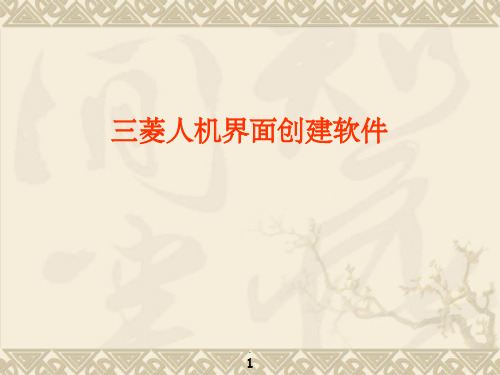

三菱触摸屏(人机界面)常见问题解析(一)三菱触摸屏F940G0T-BWD-C有没代替型号?更换需要什么变动吗?三菱触摸屏F940G0T-BWD-C现在已经停产了,可以用GT1050-QBBD这款代替的,都是5.7寸,2色的。
两者软件不同,F940使用的是DU软件,GT1050使用的JT-DESIGN(设计)软件,需要用JT软件把DU软件导出来在转换就可以啦!GT10系列触摸屏相关GT1030三菱触摸屏如何使用USB进行数据传输?使用USB转232电缆+ QC30R2连接,注意要在软件中选择合适的COM口三菱触摸屏突然断电了,之后会怎么动作?瞬时掉电<5ms时,继续动作。
长时间停电、电压低的时候,触摸屏动作停止;恢复上电之后将会自动重启。
三菱触摸屏液晶屏有亮点、黑点,而且闪烁,是不是触摸屏不好?三菱触摸屏有亮点(一直点亮的点)和黑点(不点亮的点)发生是液晶屏的特性。
液晶屏中有非常多的显示元件,因此不能保证100%不出现亮点和黑点。
此外,根据显示色不同,可能有闪烁出现。
出现亮点、黑点或者闪烁,并不是产品不好或者故障,而是其特性。
如何在三菱触摸屏系统菜单当中进行通讯监视?可以通过同时触摸屏幕左右上角进入系统菜单,然后触摸‘通讯设置’,接着触摸‘通讯监视’,其中黑底白字部分表示不执行发送或者接收。
三菱触摸屏的触摸定位不准确,如何校准?进入触摸屏系统菜单设置界面,选择‘校准’菜单,精确点击[+]号直到返回菜单设置界面即可三菱触摸屏实用菜单功能的启动方式。
1.无工程数据时,上电之后,触摸OK键即可以显示实用菜单。
2.显示编写的画面时,默认出厂设置是触摸左上角,即可显示实用菜单。
3.在画面中设置扩展功能开关,选择实用菜单,即可显示实用菜单。
使用三菱触摸屏时如何让窗口自动弹出?为窗口切换软元件赋值,数值为指定弹出窗口的编号即可。
GT10系列三菱触摸屏可以仿真吗使用GT Simulator3新软件可以仿真,软件版本需要在1.22Y以上支持。
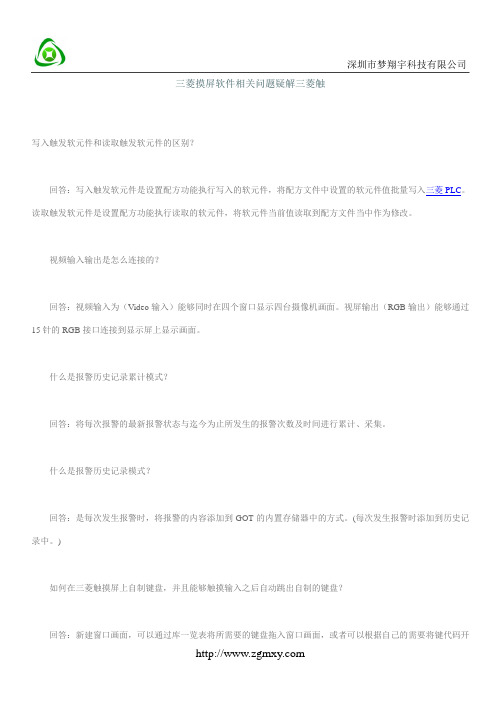
三菱摸屏软件相关问题疑解三菱触写入触发软元件和读取触发软元件的区别?回答:写入触发软元件是设置配方功能执行写入的软元件,将配方文件中设置的软元件值批量写入三菱PLC。
读取触发软元件是设置配方功能执行读取的软元件,将软元件当前值读取到配方文件当中作为修改。
视频输入输出是怎么连接的?回答:视频输入为(Video输入)能够同时在四个窗口显示四台摄像机画面。
视屏输出(RGB输出)能够通过15针的RGB接口连接到显示屏上显示画面。
什么是报警历史记录累计模式?回答:将每次报警的最新报警状态与迄今为止所发生的报警次数及时间进行累计、采集。
什么是报警历史记录模式?回答:是每次发生报警时,将报警的内容添加到GOT的内置存储器中的方式。
(每次发生报警时添加到历史记录中。
)如何在三菱触摸屏上自制键盘,并且能够触摸输入之后自动跳出自制的键盘?回答:新建窗口画面,可以通过库一览表将所需要的键盘拖入窗口画面,或者可以根据自己的需要将键代码开关组合成为一个键盘,键代码可在画面设计手册附录1上查询到。
在公共设置的系统环境中,选择按键窗口,勾选使用用户自制按键窗口,并选择制作的窗口画面。
三菱触摸屏中如何读取GOT安装的OS?回答:执行以下任一操作:点击[通讯][驱动器信息]菜单。
显示跟GOT的通讯对话框(驱动器信息选项卡)。
指定想要取得驱动器信息的驱动器名。
当GOT的OS版本比GTDesigner2所具有的OS版本新时,对不能识别的OS将显示为“其它”。
三菱触摸屏上POWERLED的显示状态橙色/绿色闪烁,是为什么?回答:背光灯断线三菱触摸屏的存储器检查操作口令是什么?回答:口令固定为5920三菱触摸屏CPU直接连接和计算机链接连接的速度差异是多少?回答:计算机链接连接与CPU直接连接相比,其响应速度稍慢。
CPU直接连接为二进制数据交换,而计算机链接连接则是ASCⅡ数据交换,所以计算机链接的数据量稍大。
此外,计算机链接时还需在C24←→CPU之间进行数据传送,需耗费额外的时间。

三菱大屏幕显示系统简易操作手册河北远东哈里斯通信有限公司大屏幕开机操作:开机分为三个步骤:1打开大屏幕投影机的电源开关。
首先将各投影单元的电源开关至于1/0的1,屏幕上会出现六个蓝点;2运行服务程序。
开启大屏幕控制器,运行SmartServer程序,一般情况下SmartServer被设置成自动启动,控制器启动之后SmartServer 会自动运行(控制器启动大概需要2分钟);运行ScreenServer程序,此程序一般也设置成自动启动,即不用每次点击运行。
3用软件进行开机。
在控制电脑上运行SmartControl,登录到SmarServer和ScreenServer。
启动SmartControl软件后,显示如下界面(用户名密码为:admin):图 1如果是第一次运行此软件,需要设置一下通信端口,否则不用设置。
点击“设置”按钮出现如下界面:图 2需要输入正确的服务器地址即SmartServer所在的计算机的名称或IP 地址和SmartServer的通信端口,然后点击“确定”按钮返回到图1的界面,输入正确的用户名和密码即可登录到SmartServer,然后进入控制软件的主界面如下图:图 3点击界面中部的“与大屏幕连接状态:”后的“连接”按钮(如图4),“连接”按钮变灰表明已连接到ScreenServer,如果参数设置的“串口选择”后的下拉框显示出串口名称并且其后面的“连接”按钮变灰,表明ScreenServer已经和大屏幕建立连接,否则可以点击“连接”按钮使ScreenServer和大屏幕建立连接。
图4进入控制主界面。
选中界面右边中部的“模式选择”选择“调整模式”,然后把“屏幕选择”右侧的下拉框选择“00”表明对所有屏幕进行操作(图5),也可以选择单个屏幕进行操作,然后点击“开机”进行对大屏幕开机,大屏幕上的蓝点消失表明大屏幕已经启动。
图5注:当网络不通时,可以通过手动开机,当大屏幕出现蓝点时,按一下大屏幕投影机的后面控制面板中LED指示灯下面的“StandBy”按钮进行开机。

台灣三菱電機機器手臂中文操作說明書目錄1.操作面板功能…………………………………………………………..2.教導盒各鍵功能表………………………………………………………3.教導盒功能………………………………………………………………4.自動運轉操作動作速度設定………………………………………………………..程式號碼選擇………………………………………………………..程式運轉開始………………………………………………………..程式運轉停止………………………………………………………..程式運轉停止後再開始……………………………………………程式重新開始……………………………………………………….5.教導何功能解說程式編輯…………………………………………………………….運轉伺服驅動器………………………………………………….檢查………………………………………………………….程式管理程式一覽顯示……………………………………………….程式複製…………………………………………………….程式名稱更改……………………………………………….程式刪除…………………………………………………….5.4.監控5.4.1. 入力訊號……………………………………………………..5.4.2. 出力訊號……………………………………………………..5.4.3. 變數…………………………………………………………..5.4.4. 錯誤紀錄……………………………………………………..5.4.5. CC-LINK入出力資料5.5.維護5.5.1. 參數…………………………………………………………..5.5.2. 初始化………………………………………………………..5.5.3. 煞車釋放……………………………………………………..5.5.4. 原點設定……………………………………………………..5.5.5. 電源…………………………………………………………..5.6.設定5.6.1. 時間………………………………………………………….. 附錄(錯誤一覽表)…………………………………………………………..操作面板功能控制器操作面板的各部名稱1)開始鍵…………….執行程式使ROBOT動作。
三菱触摸屏的使用指导 - 人机界面一、触摸屏的现状与应用plc(Programmable Logical Controller)通常称为可编程规律把握器,是一种以微处理器为基础,综合了现代计算机技术、自动把握技术和通信技术进展起来的一种通用的工业自动把握装置,由于它拥有体积小、功能强、程序设计简洁、维护便利等优点,特殊是它适应恶劣工业环境的力量和它的高牢靠性,使它的应用越来越广泛,已经被称为现代工业的三大支柱(即PLC、机器人和CAD/CAM)之一。
人机界面是在操作人员和机器设备之间做双向沟通的桥梁,用户可以自由的组合文字、按钮、图形、数字等处理或监控管理及应付随时可能变化信息的多功能显示屏幕。
随着机械设备的飞速进展,以往的操作界面需由娴熟的操作员才能操作,而且操作困难,无法提高工作效率。
但是使用人机界面能够明确指示并告知操作员设备目前的状况,使操作变的简洁生动,并且可以削减操作上的失误,即使是新手也可以轻松的操作整个机器设备。
使用人机界面还可以使机器的配线标准化、简洁化,同时也能削减PLC把握器所需的I/O点数,降低生产的成本。
同时由于面板把握的小型化及高性能,相对的提高了整套设备的附加价值。
触摸屏作为一种新型的人机界面,从一消灭就受到关注,它的简洁易用,强大的功能及优异的稳定性使它格外适合用于工业环境,甚至可以用于日常生活之中,应用格外广泛,比如:自动化停车设备、自动洗车机、天车升降把握、生产线监控等,甚至可用于智能大厦管理、会议室声光把握、温度调整。
随着科技的飞速进展,越来越多的机器与现场操作都趋向于使用人机界面,PLC把握器强大的功能及简单的数据处理也召唤一种功能及与之匹配而操作又简洁的人机的消灭,触摸屏的应运而生无疑是21世纪自动化领域里的一个巨大的革新。
二、试验界面的介绍本试验系统简洁易于操作,下面就几个重要的界面加以介绍。
界面一此画面是试验系统的主画面,用于选择各个试验和进入系统介绍。